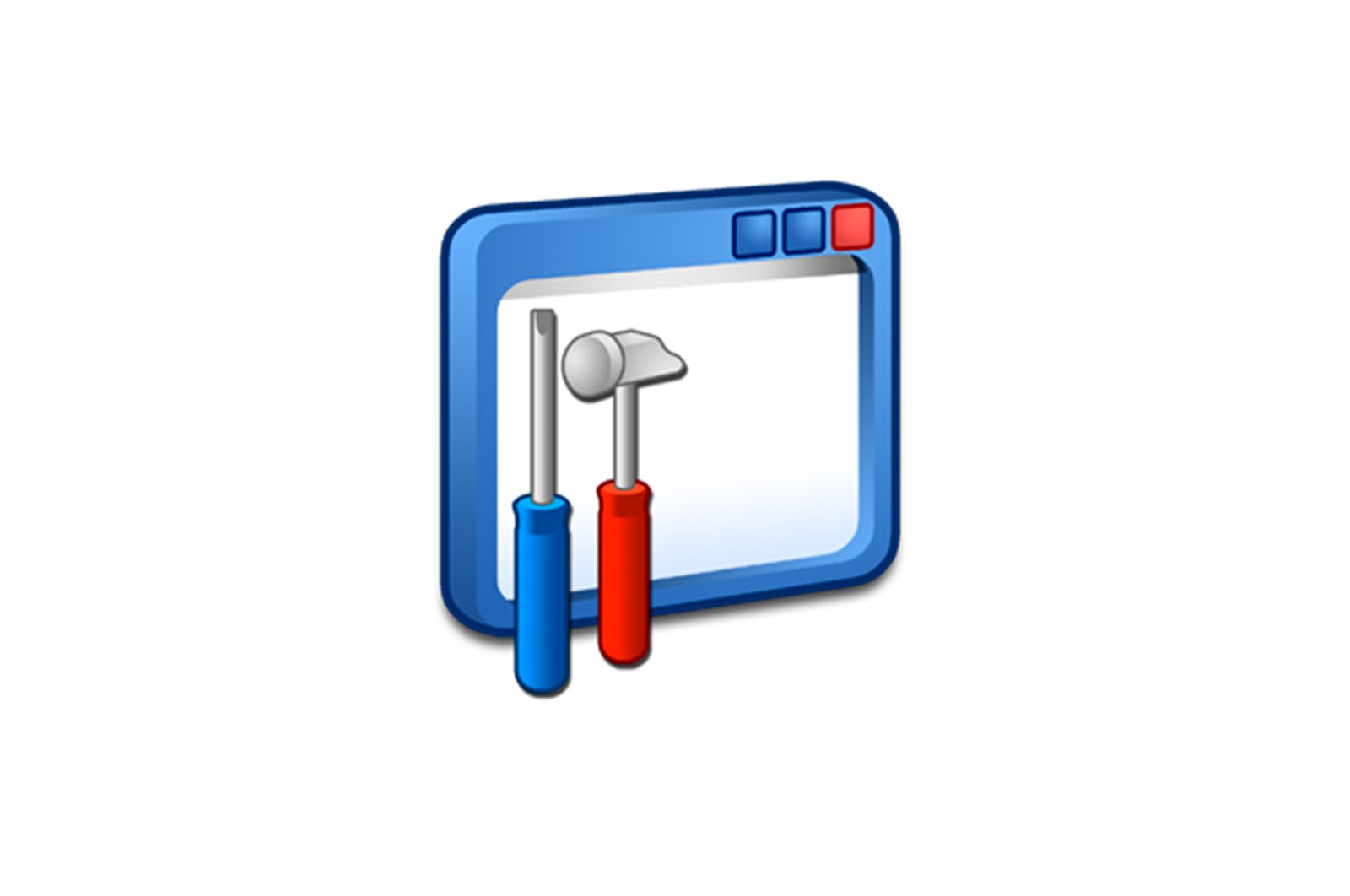
Kompyuteringizni Internetga ulashning 5 usuli haqida malumot
Internet zamonaviy kompyuter foydalanuvchisi hayotining ajralmas qismidir. Ba’zilar uchun bu aloqa vositasi va o’yin-kulgining bir turi, boshqalari esa butun dunyo tarmog’idan foydalanib, tirikchilik qilishadi. Ushbu maqolada biz kompyuteringizni Internetga qanday qilib turli xil usullar bilan ulashimiz haqida gaplashamiz.
Internetga ulanish
WAN-ga ulanishning bir necha yo’li mavjud, barchasi sizning imkoniyatlaringiz va / yoki ehtiyojlaringizga bog’liq.
- Simli ulanish. Bu eng keng tarqalgan va oddiy variant. Bunday holda, provayder abonentga chiziqni, xonaga etib boradigan va shaxsiy kompyuterga yoki yo’riqchiga ulanadigan kabelni taqdim etadi. Ulanishning uch turi mavjud: muntazam, PPPoE va VPN.
- Simsiz Bunday holda, tarmoqqa bir xil ISP kabeli ulangan Wi-Fi router orqali kirish mumkin. Simsiz usullar 3G / 4G mobil internetini ham o’z ichiga olishi mumkin.
- Boshqa tomondan, biz mobil telefondan modem yoki kirish nuqtasi sifatida foydalanish imkoniyati haqida gaplashamiz.
1-usul: chekilgan
Ushbu turdagi Internet-provayderlar kirish uchun maxsus talablarni anglatmaydi: foydalanuvchi nomi va parol. Bunday holda, kabel to’g’ridan-to’g’ri kompyuterning yoki routerning LAN soketiga ulanadi.
Ko’pgina hollarda, siz shu tarzda ulanganingizda, qo’shimcha harakatlar talab qilinmaydi, ammo bitta istisno mavjud: provayder abonentga alohida IP-manzil va o’zlarining DNS-serverlarini taqdim qilganda. Ushbu ma’lumotlar Windows-dagi tarmoq konfiguratsiyasida belgilanishi kerak. Agar provayder o’zgargan bo’lsa, xuddi shunday qilish kerak, ya’ni avvalgi provayder tomonidan qanday IP taqdim etilganligini va amaldagi IP-ni berganligini bilib oling.
- Avvalo, biz tegishli konfiguratsiya blokiga o’tishimiz kerak. Bildirishnoma maydonidagi tarmoq belgisini bosing va o’ting «Tarmoqni boshqarish markazi»..
- Keyin biz havolaga o’tamiz «Adapter parametrlarini o’zgartiring.».
- Bu erda bosing «Ethernet» tugmachasini bosing «Xususiyatlar»..
- Endi TCP / IP 4-protokol parametrlarini sozlashingiz kerak, uni komponentlar ro’yxatida tanlang va xususiyatlarga o’ting.
- IP va DNS ma’lumotlarini tekshiring. Agar sizning Internet-provayderingiz dinamik IP-manzilni taqdim qilsa, barcha kalitlar «Avtomatik»..
Agar undan qo’shimcha parametrlar olinadigan bo’lsa, biz ularni tegishli maydonlarga kiritamiz va OK tugmasini bosamiz. Bu sozlashni yakunlaydi, siz tarmoqdan foydalanishingiz mumkin.
-
Ethernetning o’ziga xos xususiyati bor: ulanish doimo faol. Uni qo’lda uzib qo’yish va tezda bajarish uchun (har bir marta sukut bo’yicha tarmoq sozlamalariga o’tishingiz kerak), biz ish stolida yorliq yaratamiz.
Endi, agar Internet ulangan bo’lsa, biz yorliqni ishlatganimizda, biz oynani ko’ramiz «Ethernet holati».unda siz ba’zi ma’lumotlarni topishingiz va tarmoqdan uzishingiz mumkin. Qayta ulanish uchun yorliqni qayta ishga tushirish kifoya, barchasi avtomatik ravishda amalga oshadi.
2-usul: PPPOE
PPPOE — bu yuqori tezlikda ulanish, avvalgisidan farqi shundaki, ulanishni o’zingizning Internet-provayderingiz foydalanuvchi nomi va parol bilan o’zingiz yaratishingiz kerak. Biroq, yana bir g’alati narsa bor: PPPOE ma’lumotni siqish va shifrlashga qodir. Yuqorida aytib o’tganimizdek, tarmoqqa kirish hali ham kompyuter yoki yo’riqnoma bilan bog’langan kabel orqali amalga oshiriladi.
- Nafrat. «Tarmoqni boshqarish markazi». va borish «O’qituvchi». yangi aloqalarni yaratish.
- Bu erda biz birinchi elementni tanlaymiz … «Internetga ulanish». va keyin tugmasini bosing «Keyingi»..
- Keyingi oynada ism bilan katta tugmani bosing «Yuqori tezlik (PPPOE bilan)».
- Provayderdan olingan foydalanuvchi nomi va parolni kiriting, qulaylik uchun parolni saqlang, ism va ulushni o’rnating, so’ngra bosing Ulanmoq.. To’g’ri bajarilgan bo’lsa, Internet bir necha soniya ichida ishlay boshlaydi.
PPPOE-ni Ethernet kabi boshqarish mumkin: to’g’ridan-to’g’ri kirish bilan.
3-usul: VPN
VPN — bu virtual xususiy tarmoq yoki oddiygina «tunnel» bo’lib, u orqali ba’zi provayderlar Internetni tarqatadi. Bu usul xavfsizlik nuqtai nazaridan eng ishonchli hisoblanadi. Bundan tashqari, ulanishlar va kirish ma’lumotlarini qo’lda yaratishni talab qiladi.
Lea tambien: VPN ulanish turlari
- Boring «Tarmoq parametrlari».tarmoq belgisini bosish.
-
Bo’limni oching «VPN» va yangi aloqa yarating.
-
Provayder tomonidan taqdim etilgan autentifikatsiya ma’lumotlarini kiriting va bosing «Saqlamoq»..
- Tarmoqqa ulanish uchun belgini bosish orqali ro’yxatni qayta oching va yaratilgan ulanishni tanlang.
Bu variantlar oynasini ochadi, unda biz yana ulanishni va keyin ni bosishimiz kerak bo’ladi Ulanmoq..
Lea tambien: Windows 10 da VPN ulanishi
Bu Windows 10 uchun ko’rsatmalar edi, narsalar ettitadan biroz farq qiladi.
- Ulanishni yaratish uchun ga o’ting «Boshqaruv paneli». — «Brauzer xususiyatlari».
- Keyin yorliqda «Ulanish». tugmani bosing «VPN qo’shish»..
- Birinchi oynada manzilni kiriting.
- Ikkinchisida tizimga kiring, parolni bosing va bosing Ulanmoq..
- Keyin ulanish uchun faqat ikkita amal mavjud: ulanishlar ro’yxatini oching, kerakliini tanlang va bosing Ulanmoq..
3-usul: Wi-Fi
Kompyuteringizni Wi-Fi routeriga ulash oddiy kabelga o’xshaydi: iloji boricha sodda va tez. Faqat bitta adapter kerak. Noutbuklarda u allaqachon tizimga qo’shilgan, shaxsiy kompyuterlarda siz alohida modul sotib olishingiz kerak. Ushbu turdagi ikkita turdagi qurilmalar mavjud: ichki, anakartdagi PCI-E konnektorlariga ulangan va USB port uchun tashqi.
Bu erda shuni ta’kidlash kerakki, arzon adapterlar turli xil operatsion tizimlarda drayvlar bilan bog’liq muammolarga duch kelishi mumkin, shuning uchun sotib olishdan oldin ushbu qurilmaning fikrlarini diqqat bilan o’rganib chiqing.
Modul o’rnatilgandan va operatsion tizim tomonidan aniqlangandan so’ng, bildirishnoma maydonida yangi tarmoq ulanishi paydo bo’ladi, u orqali biz Internetni olamiz, shunchaki uni bosing va ustiga bosing «Ulanmoq»..
Ko’proq o’qish:
Windows 7-da Wi-Fi-ni qanday yoqish kerak
Wi-Fi-ni noutbukda qanday sozlash mumkin
Albatta, siz yo’riqnomaingizda mos keladigan Wi-Fi tarmog’iga ega bo’lishingiz kerak. Buni qanday qilish kerak, yo’riqnoma bilan birga kelgan ko’rsatmalarda o’qishingiz mumkin. Ko’pgina hollarda zamonaviy qurilmalarni o’rnatish qiyin bo’lmaydi.
Ko’proq o’qing: TP-LINK yo’riqchining konfiguratsiyasi
Wi-Fi tarmoqlari barcha afzalliklari uchun juda o’zgaruvchan bo’lishi mumkin. Bu ulanishning buzilishida, qurilmalar va Internetga ulanishning etishmasligida o’zini namoyon qiladi. Sabablari har xil bo’lishi mumkin: haydovchi muammolaridan tortib to noto’g’ri tarmoq konfiguratsiyasiga qadar.
Ko’proq o’qish:
Noutbukda WI-FI aloqasini uzish muammosi qanday hal qilinadi
Noutbukda Wi-Fi ulanish nuqtasi muammolarini qanday hal qilish kerak
4-usul: 3G / 4G modem
Barcha mobil Internet-provayderlar foydalanuvchilarga o’rnatilgan xotira bilan jihozlangan, unga yozilgan dasturiy ta’minot — drayvlar va mijoz dasturlari bilan ta’minlaydilar. Bu sizga qo’shimcha harakatlarsiz tarmoqqa ulanish imkonini beradi. Bunday modemni kompyuteringizning USB portiga ulaganda, dasturni o’rnatishingiz va ishga tushirishingiz kerak. Agar operatsion tizimingizda tashqi qurilmalar uchun autorun o’chirilgan bo’lsa va o’rnatuvchi avtomatik ravishda ishga tushmasa, siz bo’limga o’tishingiz kerak «Kompyuter»., tegishli belgi bilan diskni toping, uni oching va o’rnatuvchini qo’lda ishga tushiring.
Internetga kirish uchun faqat tugmani bosing Ulanmoq. dasturda.
Agar siz mijoz dasturidan doimo foydalanishni xohlamasangiz, avtomatik ravishda yaratilgan ulanishdan foydalanishingiz mumkin.
Ro’yxatda yangi narsalar bo’lmasa, ulanishni qo’lda yaratishingiz mumkin.
- В «Brauzer xususiyatlari» «Boshqaruv paneli». fayl. «Ulanishlar.» tugmani bosing «Qo’shish»..
- Tanlang «O’zgaruvchan.».
- Foydalanuvchi nomingiz va parolingizni kiriting. Ko’pgina hollarda operator nomi ikkala maydonga ham kiritiladi. Masalan, «Bilayn». Qo’ng’iroq qilinadigan raqam * 99 #. Barcha sozlamalardan so’ng, tugmasini bosing Ulanmoq..
Windows 10-da bunday ulanishni boshqarish VPN bilan bo’lgani kabi, ya’ni sozlamalar oynasi orqali amalga oshiriladi.
Windows 7-da, bu yana biroz osonroq. Ro’yxatni oching, ismini bosing va keyin bosing Ulanmoq..
5-usul: Uyali telefon
Agar yuqorida ko’rsatilgan usullar bilan shaxsiy kompyuteringizni Internetga ulashning imkoni bo’lmasa, siz smartfoningizni Wi-Fi kirish nuqtasi yoki oddiy USB-modem sifatida ishlatishingiz mumkin. Birinchi holda sizga simsiz adapter kerak (yuqoriga qarang), ikkinchisida USB kabeli.
Qo’shimcha ma’lumot: Mobil qurilmalarni kompyuteringizga qanday ulash mumkin
Kirish nuqtasi to’g’ri ishlashi uchun siz telefon menyusida bir qator o’zgarishlar qilishingiz yoki maxsus dasturdan foydalanishingiz kerak.
Ko’proq o’qing: Android qurilmasidan Wi-Fi-ni ulashing
Agar sizning kompyuteringizda simsiz modul mavjud bo’lmasa, sizning yagona variantingiz — telefoningizni oddiy modem sifatida ishlatishdir.
- Tarmoqqa ulanish sozlamalariga o’ting va kirish nuqtasi va modemni boshqarish bo’limini tanlang. Boshqa variantlarda ushbu birlik ostida bo’lishi mumkin «Tizim — Ko’proq — Hotspot»shuningdek, «Tarmoqlar — Modem va umumiy tarmoqlar».
- Keyin «USB modem» yonidagi katakchani belgilang.
- Ushbu ulanishlarning shaxsiy kompyuterda ishlashi 3G / 4G ga o’xshash.
Xulosa:
Ko’rib turganingizdek, kompyuteringizdan World Wide Web-ga kirishning bir necha yo’li mavjud va bu erda murakkab narsa yo’q. Yuqorida tavsiflangan vositalardan biriga ega bo’lish va agar kerak bo’lsa, ba’zi oddiy harakatlarni bajarish kifoya.
Biz sizning muammoingizda sizga yordam bera olganimizdan xursandmiz.
Bizning mutaxassislarimiz imkon qadar tezroq javob berishga harakat qilishadi.
Ushbu maqola sizga yordam berdimi?
Texnologiyalar, Windows echimlari
Kompyuteringizni Internetga ulashning 5 usuli